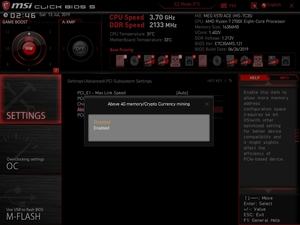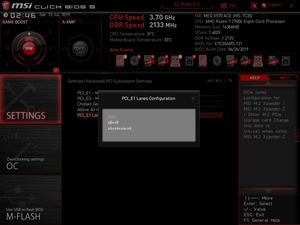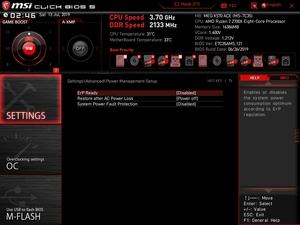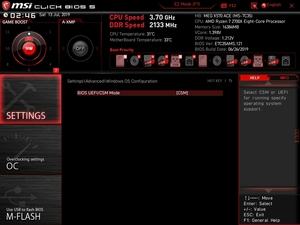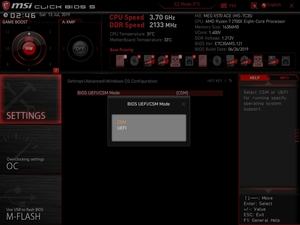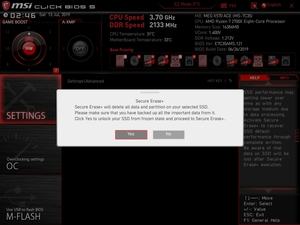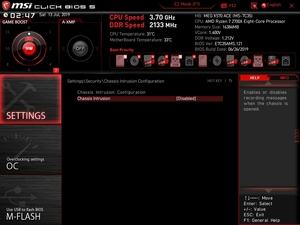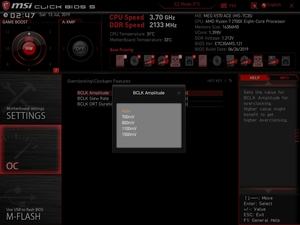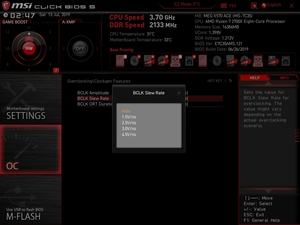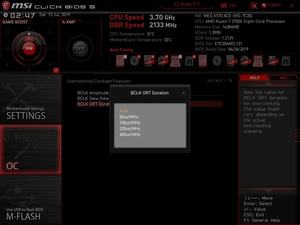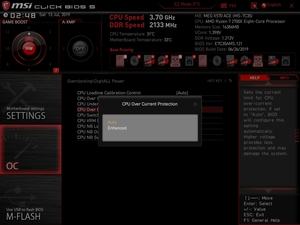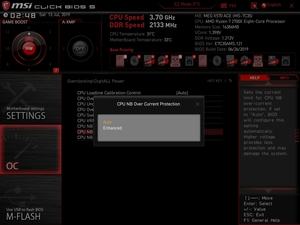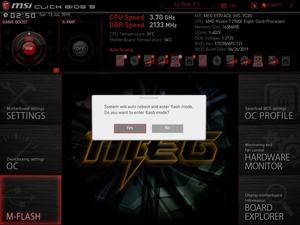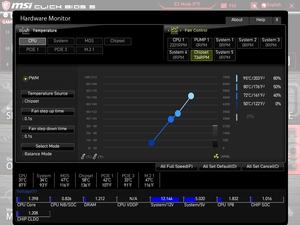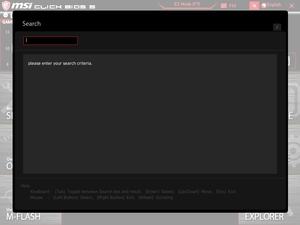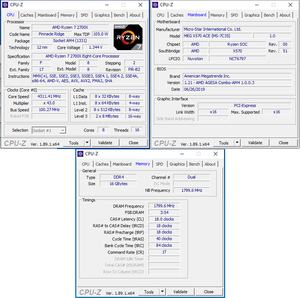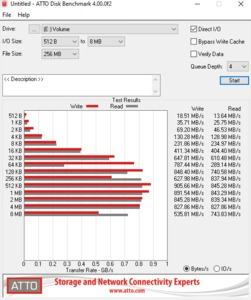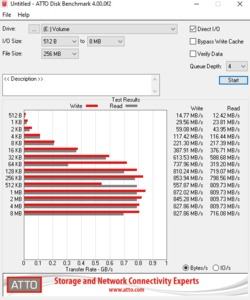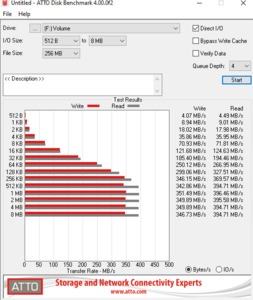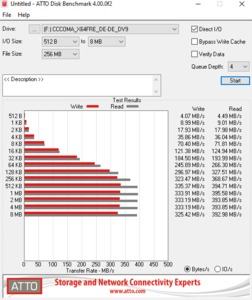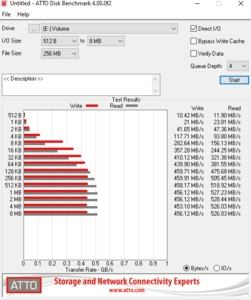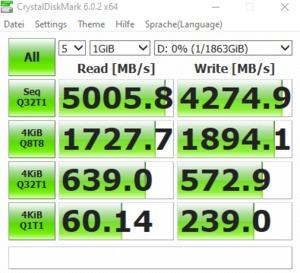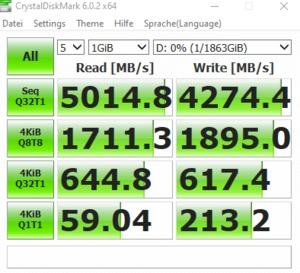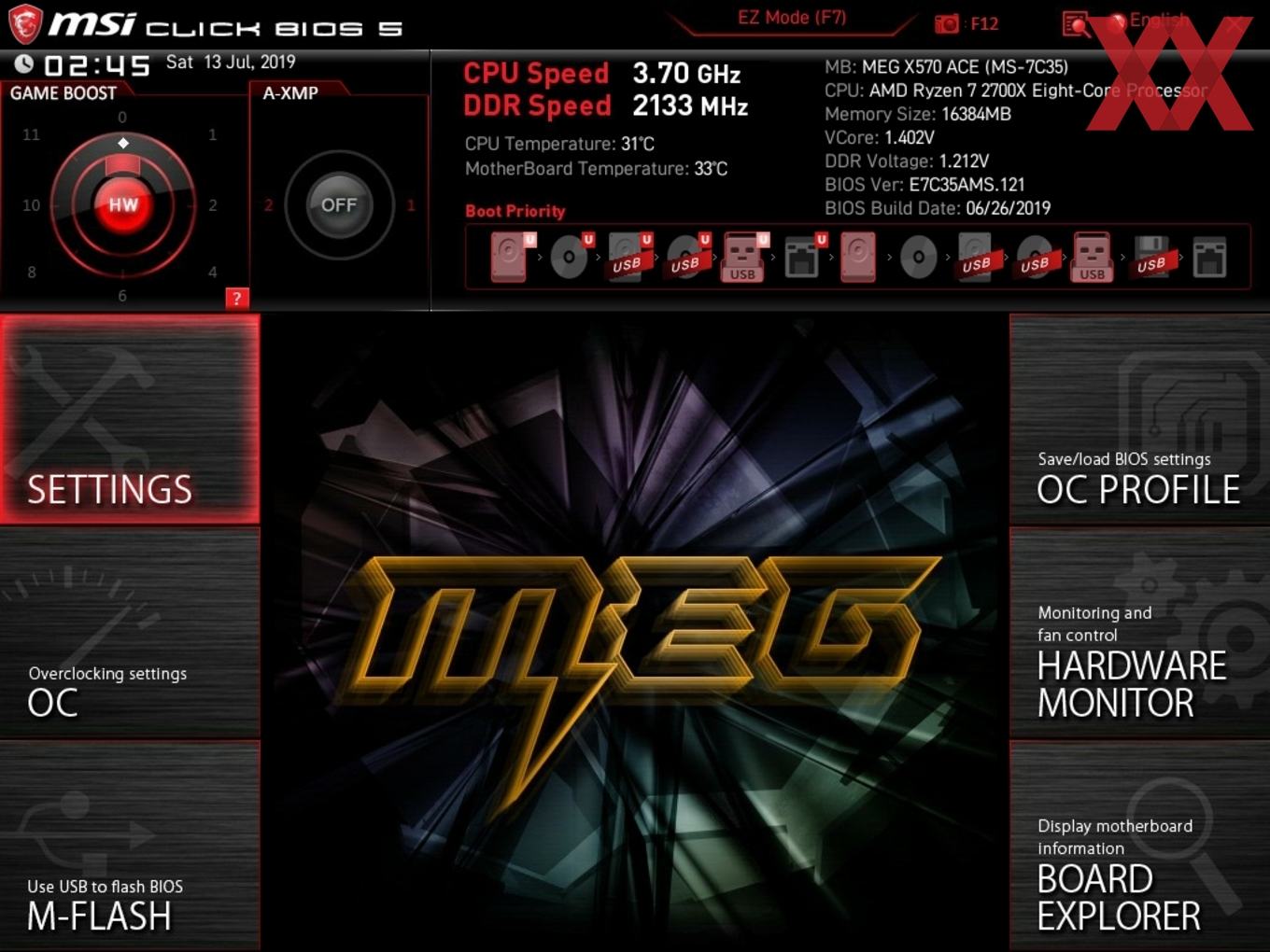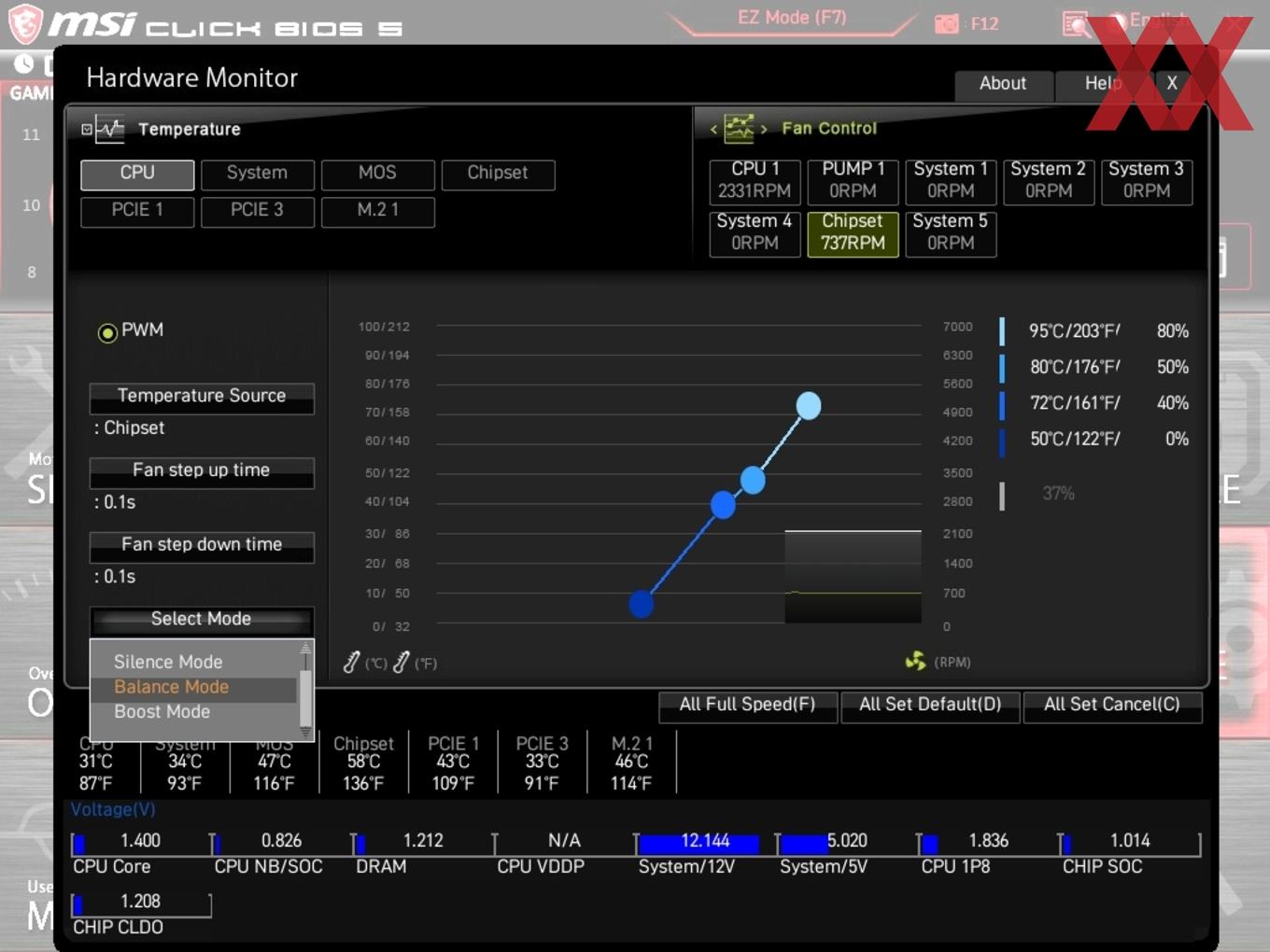BIOS
Werbung
Von MSI wurden wir mit der BIOS-Version 1.21 versorgt, die AMDs AGESA-Patch 1.0.0.3a beinhaltete. Mithilfe des M-Flash-Features war es ein Leichtes, das BIOS aufzuspielen.
Bei der UEFI-Oberfläche orientiert sich MSI am bekannten Bild. So gibt es passend zur MEG-Serie eine Schwarz-Rot-Optik. Unterschieden wird weiterhin zwischen dem EZ- und Advanced-Modus. Auf dieser Übersichtsseite (EZ-Mode) erhält der Anwender Informationen über die CPU, den installierten Arbeitsspeicher, die angeschlossenen Storage-Geräte und über die Lüfter. Zusätzlich existieren Shortcuts zum M-Flash-Feature, zur Favorites- und Hardware-Monitor-Seite und zusätzlich Buttons, um LAN-ROM, Fast Boot, AHCI, den Audio-Codec und die CPU-Fan-Warnung zu aktivieren beziehungsweise zu deaktivieren. Außerdem lässt sich bei Problemen das "BIOS Log Review" einsehen. Die breite Leiste oberhalb vom EZ-Mode wird auch im Advanced-Mode angezeigt, zu dem wir nun kommen.
Auf der Advanced-Oberfläche befindet sich mittig das MEG-Logo. Oben links hat MSI neben der Uhrzeit und dem Datum den Game-Boost-Button hinzugefügt. Rechts benachbart ist der A-XMP-Button, wie wir es bei MSI bereits gewohnt sind. Beim jeweiligen Mainboard-Modell können sich rein die Menüpunkte unterscheiden. Ganz oben auf der rechten Seite werden zu jedem Zeitpunkt das installierte Prozessormodell, dessen Taktfrequenz und die Arbeitsspeicher-Kapazität inkl. Takt angezeigt. Unter der Uhrzeit und dem Datum kann die aktuell vorliegende BIOS-Version abgelesen werden. Darunter lassen sich ganz bequem die Boot-Prioritäten per Drag & Drop-Verfahren festlegen. Auf der linken Seite erhält der Anwender einen ersten Überblick über die CPU- und Mainboard-Temperatur. Der virtuelle "Game Boost"-Button ist dabei mit der Maus klickbar, sodass vom Hardware- in den Softwaremodus gewechselt werden kann. Ergänzt wurde noch ein weiterer virtueller Knopf, mit dem die XMP-Funktion direkt aktiviert werden kann.
Der erste Punkt der insgesamt sechs "Settings" stellt neben dem "System Status" die "Advanced"-Einstellungen bereit. Letzteres ist bereits grundlegend bekannt. Dort lassen sich alle Board-bezogenen Einstellungen finden, die die Onboard-Komponenten betreffen. Die Punkte "Boot", "Security" und "Save & Exit" sind dabei selbsterklärend. Das Hauptaugenmerk des Boards ist zweifelsohne das Overclocking. Die extrem umfangreichen OC-Funktionen sind im Menüpunkt "OC" zu finden. MSI lässt für den Overclocking-Enthusiasten kaum Wünsche offen. Dazu aber gleich mehr. Das integrierte M-Flash-Feature hat auch beim heutigen Testkandidaten einen eigenen Menüpunkt erhalten. Entweder lässt sich das aktuelle BIOS auf einen Datenträger speichern oder andersherum von einem Datenträger aus aktualisieren. Genau so ist es den Overclocking-Profilen ergangen. Insgesamt können sechs verschiedene OC-Konfigurationen hinterlegt werden. MSI hat auch dieses Mal an eine Import- und Export-Funktion gedacht.
Der vorletzte Punkt ist der "Hardware Monitor", der wichtige, ausgelesene Daten aufzeigt, wie eben die Temperaturen, Spannungen und Lüfterdrehgeschwindigkeiten. Zusammen mit dem CPU-FAN-Header können in der Summe fünf Lüfter gesteuert werden. Jeder Lüfter kann in vier Stufen einer automatischen oder manuellen Lüfterkurve angepasst werden. Der letzte Menüpunkt umfasst den "Board Explorer", der übersichtlich aufzeigt, in welchem Slot oder an welchem sonstigen Anschluss welche Komponente installiert ist. Dies erspart den Blick ins eigene Gehäuse und dient rein dem Komfort. Generell ist es auch möglich, die meistgenutzten Funktionen auf insgesamt fünf Favoritenseiten abzuspeichern. Mittels eines Rechtsklicks auf die jeweilige Funktion wird ein kleines Kontextmenü geöffnet, in dem der Anwender anschließend diese Funktion auf eine der fünf Seiten ablegen kann.
Auch dieses Mal konnte das UEFI von MSI auf ganzer Linie überzeugen. Sämtliche ausgewählte Einstellungen wurden problemlos und korrekt umgesetzt. Der Anwender hat dabei die Auswahl, ob er sich per Maus und/oder mit der Tastatur durch die Menüs bewegt.
Overclocking
Mit beachtlichen 14 CPU-Spulen (effektiv 6+2), einer RAM-Spule und den zahlreichen Onboard- und BIOS-Features eignet sich das MSI MEG X570 Ace hervorragend zum Übertakten. Das UEFI unterstützt auch die Down-Core-Funktion, mit der CPU-Kerne oder auch ein CCX-Modul (CPU Core Complex) gezielt abgeschaltet werden können.
Auf dem MSI MEG X570 Ace ist eine Veränderung des Grundtakts von 80,00 MHz bis 200,00 MHz in 0,05-MHz-Schritten möglich. Bei der CPU-Spannung steht dem Anwender der Override- und der Offset-Modus zur Auswahl. Im Override-Modus lässt sich die Spannung von 0,9000 V bis 2,0000 V in 0,0125-V-Intervallen verändern. Der Offset-Modus hingegen erlaubt die Veränderung der CPU-Spannung von -0,3000 V bis +0,3000 V in ebenfalls 0,0125-V-Schritten. Alle weiteren Overclocking-Funktionen können der folgenden Tabelle entnommen werden.
| Die Overclocking-Funktionen des MSI MEG X570 Ace in der Übersicht | |
|---|---|
| Base Clock Rate | 80,00 MHz bis 200,00 MHz in 0,05-MHz-Schritten |
| CPU-Spannung | 0,9000 Volt bis 2,0000 Volt in 0,0125-V-Schritten (Override-Modus) -0,3000 V bis +0,3000 V in 0,0125-V-Schritten (Offset-Modus) |
| DRAM-Spannung | 0,800 V bis 2,000 V in 0,010-V-Schritten (Fixed-Modus) |
| CPU-SOC-Spannung | 0,9000 Volt bis 1,5500 Volt in 0,0125-V-Schritten (Override-Modus) -0,3000 V bis +0,3000 V in 0,0125-V-Schritten (Offset-Modus) |
| CPU-VDD18-Spannung | 1,600 V bis 2,400 V in 0,010-V-Schritten (Fixed-Modus) |
| CPU-VDDP-Spannung | 0,700 V bis 1,400 V in 0,005-V-Schritten (Fixed-Modus) |
| FCH-Core-Spannung | 0,850 Volt bis 1,500 Volt in 0,005-Volt-Schritten |
| PCIe-Takt | - nicht möglich - |
| Weitere Spannungen | DRAM_VPP, DRAM CH_A/B VREF |
| Speicher-Optionen | |
| Taktraten | CPU-abhängig |
| Command Rate | einstellbar |
| Timings | 43 Parameter |
| XMP/D.O.C.P. | wird unterstützt (D.O.C.P.) |
| Weitere Funktionen | |
| Weitere Besonderheiten | UEFI-BIOS |
Auch mit dem MSI MEG X570 Ace war ein stabiler Betrieb des Ryzen 7 2700X mit 4,3 GHz möglich. Allerdings mit dem Unterschied, dass mit 1,350 V etwas mehr Spannung im Vergleich zum ASUS ROG Crosshair VIII Hero (Wi-Fi) nötig war. Bei den VRM-Kühler-Temperaturen gab es nichts zu beanstanden. Die Kühler waren lediglich handwarm.
Den maximalen, effektiven RAM-Takt konnten wir bis auf 3.600 MHz pushen. Mehr war allerdings nicht drin, ohne dass es instabil wurde. Die Timings lagen bei CL18-18-18-40 bei 1,35 V.
Der FCH-Lüfter im Detail
Während die Einführung von PCI-Express 4.0 das größte Highlight der dritten Ryzen-Generation und der X570-Mainboards darstellt, ist der im Regelfall eingesetzte Chipsatz-Lüfter der größte Kritikpunkt, der bereits ausgiebig diskutiert wurde. Dass eine passive Kühlung des X570-FCHs möglich ist, beweist Gigabyte mit dem X570 AORUS Xtreme. Von einigen wenigen X570-Platinen mit Full-Cover-Wasserkühlung (ASRock X570 Aqua) abgesehen, verfügen alle anderen Modelle über einen Lüfter.
Der Grund für die aufgekommene Kritik liegt dabei in der Vergangenheit. Zu AMDs Sockel-939-Zeit war ASUS' A8N-SLI-Mainboardserie sehr beliebt, wenn man vom Chipsatzlüfter absieht, denn dieser war unerträglich laut. Abhilfe bot das A8N-SLI Premium, das über eine Heatpipe verfügte und somit für Ruhe sorgte. Aufgrund der erhöhten TDP von 11 W des X570-Chipsatzes wird gerade beim Einsatz der 16 PCIe-4.0-Lanes eine erweiterte Kühlung benötigt, die in Form eines Lüfters Einzug hält.
Der Chipsatzlüfter auf dem MSI MEG X570 Ace misst einen Durchmesser von 45 mm und entspricht der Axial-Bauweise. MSI spricht zudem von der TwinFrozr-Technologie. Bereits im Vorfeld sickerte die etwas beruhigende Nachricht durch, dass MSI bei den X570-Mainboards drei Semi-Passiv-Modi für den Chipsatzlüfter anbieten wird. Die bereits zuvor kommunizierten Werte haben wir im BIOS verifiziert und können diese offiziell bestätigen.
Dem Anwender stehen drei Semi-Passiv-Modi zur Auswahl: Silence Mode, Balance Mode und Boost Mode. Bei allen drei Modi dreht sich der Lüfter demnach nicht permanent, sondern je nach Last-Situation. Während der Lüfter im Idle ruht und demnach keine Geräuschkulisse erzeugen kann, beginnt er seine Arbeit je nach Modus und Last. Hinzu kommt allerdings auch die Möglichkeit, eine manuelle und feste Lüftergeschwindigkeit festzulegen, sodass selbst empfindliche Gemüter zufriedengestellt werden sollten.
| Lüfter-Stufe | Stufe 1 | Stufe 2 | Stufe 3 | Stufe 4 | Stufe 5 | |
|---|---|---|---|---|---|---|
| Silence Mode | ||||||
| FCH-Temp | Start | <70°C | 75°C | 85°C | 95°C> | |
| FAN-Speed (rpm) | Stop-Stufe | Stop | 2.400 | 3.000 | 4.000 | |
| FAN-Last | 30% bis 0% | 0% | 31% | 40% | 60%> | |
| Balance Mode | ||||||
| FCH-Temp | Start | <50°C | 72°C | 80°C | 95°C> | |
| FAN-Speed (rpm) | Stop-Stufe | Stop | 3.000 | 3.600 | 5.000 | |
| FAN-Last | 30% bis 0% | 0% | 40% | 50% | 80%> | |
| Boost Mode | ||||||
| FCH-Temp | Start | <50°C | 70°C | 80°C | 95°C> | |
| FAN-Speed (rpm) | Stop-Stufe | Stop | 3.600 | 4.600 | 5.500 | |
| FAN-Last | 30% bis 0% | 0% | 50% | 70% | 90%> | |
Und in der Praxis funktioniert das sogar recht gut. Beim Systemstart dreht der Lüfter zwar an, schaltet sich dann aber wieder ab und bleibt zunächst auch ausgeschaltet. In unserem Test (auch während des M.2-Tests) konnten wir ein Anlaufen des Lüfters nicht provozieren.